WhatsApp-back-up blijft hangen op iPhone of Android
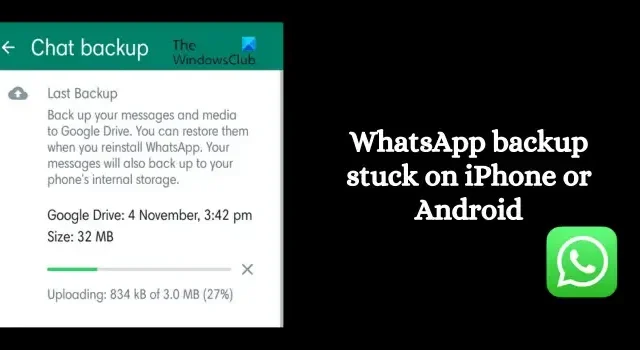
Loopt het WhatsApp-back-upproces vast op uw iPhone of Android-telefoon ? Als dat zo is, zal dit bericht je helpen.
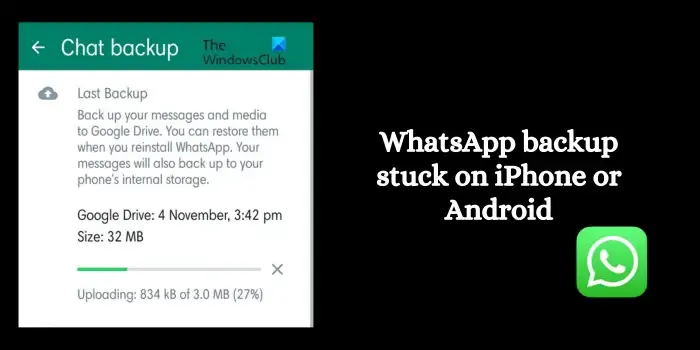
WhatsApp-gegevensback-up is belangrijk omdat je hiermee je chats en berichten kunt herstellen voor het geval je de app opnieuw installeert of naar een nieuw apparaat overschakelt. Hiermee kunt u automatisch dagelijks, wekelijks of maandelijks een back-up maken van chats. Bovendien kunt u er ook handmatig voor kiezen om wanneer nodig een back-up van uw gegevens te maken door op de knop Back-up te klikken in de optie Instellingen > Chats > Chatback-up op Android.
Nu hebben sommige gebruikers gemeld dat het back-upproces vastloopt en nooit wordt voltooid. Zowel Android- als iPhone-gebruikers hebben dit probleem gemeld. Als u hetzelfde probleem ervaart, bieden wij u de werkende oplossingen om het te elimineren. Kijk dus hieronder.
Waarom loopt WhatsApp-back-up vast op de iPhone?
Als de WhatsApp-back-up vastloopt op uw iPhone, kan dit te wijten zijn aan een netwerkprobleem. Daarnaast zijn er nog veel meer factoren die verantwoordelijk zijn voor dit probleem, waaronder iCloud-schijfinstellingen, het gebruik van een verouderde versie van de app en een gebrek aan opslagruimte op iCloud.
Fix WhatsApp-back-up vastgelopen op iPhone
Als u met hetzelfde probleem wordt geconfronteerd, zijn hier de oplossingen om het probleem op te lossen:
- Zorg ervoor dat uw internet goed werkt.
- Start je iPhone opnieuw op.
- Update iPhone en WhatsApp.
- Schakel WhatsApp in in de iCloud Drive-instellingen.
- Zorg ervoor dat er voldoende opslagruimte is in iCloud.
- Maak handmatig een back-up van uw WhatsApp-chats.
1] Zorg ervoor dat je internet goed werkt
Als het WhatsApp-back-upproces lang vastloopt, controleer dan je netwerkverbinding. Je moet verbonden zijn met een stabiele en sterke internetverbinding om een back-up van je WhatsApp-gegevens naar je cloudopslag te kunnen maken. Als u een probleem met de internetverbinding heeft, zult u dit probleem waarschijnlijk ervaren. Controleer dus uw netwerkverbinding en zorg ervoor dat u verbonden bent met een betrouwbare netwerkverbinding. U kunt overschakelen naar een andere netwerkverbinding en kijken of dit helpt.
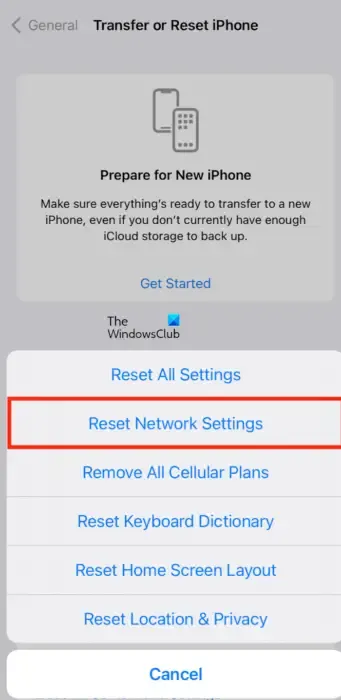
Je kunt ook proberen je netwerkverbinding opnieuw in te stellen en vervolgens controleren of de WhatsApp-back-up is voltooid. Om dat te doen, opent u Instellingen op uw iPhone, gaat u naar Algemeen > Reset en drukt u op de optie Netwerkinstellingen resetten . Als u klaar bent, kijkt u of het probleem is opgelost.
2] Start je iPhone opnieuw op
U kunt proberen uw iPhone geforceerd opnieuw op te starten en controleren of het probleem is opgelost. Om dat te doen, volgt u de onderstaande stappen:
- Druk eerst op de knop Volume omhoog en laat deze los.
- Druk vervolgens snel op de knop Volume omlaag en laat deze los.
- Druk nu op de aan / uit-knop en houd deze ingedrukt totdat het Apple-logo op het scherm wordt weergegeven.
- Zodra u de zij-/aan/uit-knop loslaat, wordt uw apparaat opnieuw opgestart. Controleer of het probleem nu verdwenen is.
3] Update iPhone en WhatsApp
Het volgende dat u kunt doen, is ervoor zorgen dat uw iOS en WhatsApp up-to-date zijn. Dergelijke problemen kunnen worden veroorzaakt door een verouderd systeem of app. Installeer dus alle systeemupdates en update WhatsApp naar de nieuwste versie.
Om iOS bij te werken, gaat u naar Instellingen > Algemeen > Software-update en schakelt u Automatische updates in. Wat WhatsApp betreft: open de Apple App Store, zoek WhatsApp en druk op de knop Bijwerken om de app bij te werken.
4] Schakel WhatsApp in in de iCloud Drive-instellingen
Het kan zijn dat u een back-up van uw WhatsApp-gegevens probeert te maken op een iCloud-schijf op uw iPhone, maar dat u de vereiste iCloud-instellingen op uw apparaat niet hebt ingeschakeld. Als het scenario van toepassing is, schakel dan WhatsApp in de iCloud Drive-instellingen in en controleer of het probleem is opgelost. Hier leest u hoe u dat doet:
- Open eerst Instellingen op uw iPhone en klik op uw accountnaam.
- Selecteer nu de iCloud- optie.
- Schakel vervolgens de schakelaar in die is gekoppeld aan de iCloud Drive- optie.
- Zorg er ook voor dat de schakelaar voor WhatsApp is ingeschakeld.
Zie: WhatsApp kon geen aangesloten audioapparaat vinden; Microfoon niet beschikbaar .
5] Zorg ervoor dat er voldoende opslagruimte is in iCloud
Als je iCloud-schijf bijna geen opslagruimte meer heeft, loopt de WhatsApp-back-up waarschijnlijk vast. iCloud biedt 5 GB gratis opslagruimte. Als u deze limiet overschrijdt, kunt u geen back-up van uw gegevens op uw schijf maken. U kunt proberen wat ruimte vrij te maken op uw iCloud-schijf of uw abonnement upgraden om het probleem op te lossen.
6] Maak handmatig een back-up van uw WhatsApp-chats
Als de bovenstaande oplossingen niet werken, kun je handmatig een back-up van je WhatsApp-chats maken met iTunes. Bovendien heeft u hiervoor een laptop of pc nodig. Dit is wat u moet doen:
Sluit eerst uw iPhone aan op een laptop of pc. Start vervolgens iTunes op uw computer en ga naar het gedeelte Samenvatting in het linkerdeelvenster.
Selecteer in het gedeelte Back-ups de optie ” Deze computer ” en druk vervolgens op de knop Nu een back-up maken om een back-up te maken.
iTunes maakt nu een back-up van uw iPhone-gegevens, inclusief WhatsApp-gegevens op uw computer.
Als u nu met hetzelfde probleem wordt geconfronteerd op een Android-telefoon, kunt u het onderstaande gedeelte lezen om de benodigde hulp te krijgen.
Fix WhatsApp-back-up vastgelopen op Android-telefoon
Als uw WhatsApp-chatback-up vastloopt op een Android of smartphone, kunt u de onderstaande oplossingen gebruiken:
- Start uw telefoon opnieuw op.
- Wis de WhatsApp-cache.
- Controleer uw netwerkverbinding.
- Zorg ervoor dat je een actief Google-account gebruikt voor WhatsApp-chatback-up.
- Zorg ervoor dat WhatsApp up-to-date is.
- Wis de back-up van Google Drive.
- Gebruik een alternatieve WhatsApp-back-upsoftware.
1] Start uw telefoon opnieuw op
Het eerste dat u moet doen, is een eenvoudige herstart uitvoeren. Het is een eenvoudige oplossing, maar lost op magische wijze de meeste problemen op. Start dus uw Android-telefoon opnieuw op en controleer of het probleem is verholpen.
2] Wis WhatsApp-cache
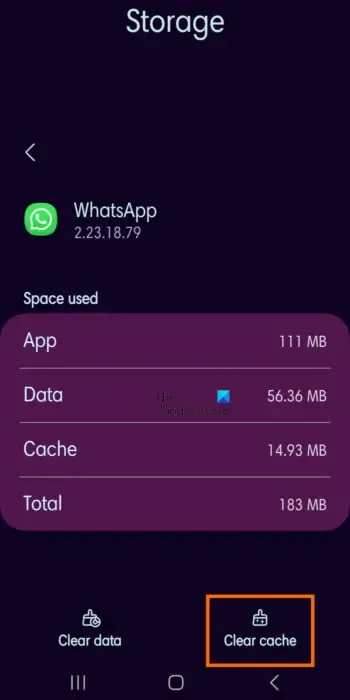
Een beschadigde cache die is gekoppeld aan de WhatsApp-app kan dit probleem veroorzaken. Daarom kunt u proberen de WhatsApp-cache te wissen en vervolgens te kijken of het back-upproces niet meer vastloopt of niet.
Zo verwijder je de WhatsApp-cache op Android:
- Druk eerst lang op het WhatsApp-pictogram op het startscherm van je telefoon.
- Selecteer nu de i -knop.
- Ga vervolgens naar het gedeelte Opslag .
- Druk daarna op de knop Cache wissen .
- Als u klaar bent, controleert u of het probleem is verdwenen.
3] Controleer uw netwerkverbinding
Zoals eerder besproken, heb je een goede internetverbinding nodig om het WhatsApp-gegevensback-upproces te voltooien. Dus als het vastloopt, test dan uw netwerkverbinding en zorg ervoor dat deze goed werkt.
4] Zorg ervoor dat je een actief Google-account gebruikt voor WhatsApp-chatback-up
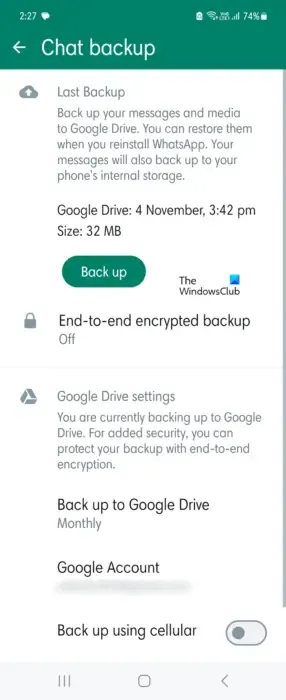
Het volgende dat verantwoordelijk is voor dit probleem is dat je geen actief Google-account gebruikt om een back-up van je WhatsApp-chats te maken. Controleer dus uw WhatsApp-back-upinstellingen en zorg ervoor dat u het juiste Google-account gebruikt om een back-up van uw chats te maken. Hier leest u hoe u dat doet:
- Open eerst WhatsApp op uw smartphone.
- Klik vervolgens op de menuknop met drie stippen en kies Instellingen .
- Navigeer nu naar het gedeelte Chats > Chatback-up .
- Zorg er daarna voor dat u onder de optie Google Account het juiste account heeft geselecteerd. Als dit niet het geval is, klikt u erop en selecteert u vervolgens een ander Google-account waarnaar u een back-up van uw gegevens wilt maken.
- Als u klaar bent, kijkt u of het probleem is opgelost.
5] Zorg ervoor dat WhatsApp up-to-date is
Als je een verouderde versie van WhatsApp op je telefoon gebruikt, update deze dan meteen. Open de Play Store, zoek WhatsApp en klik vervolgens op de knop Bijwerken om deze bij te werken. Als u klaar bent, start u het back-upproces opnieuw en kijkt u of het probleem is opgelost.
6] Wis de back-up van Google Drive
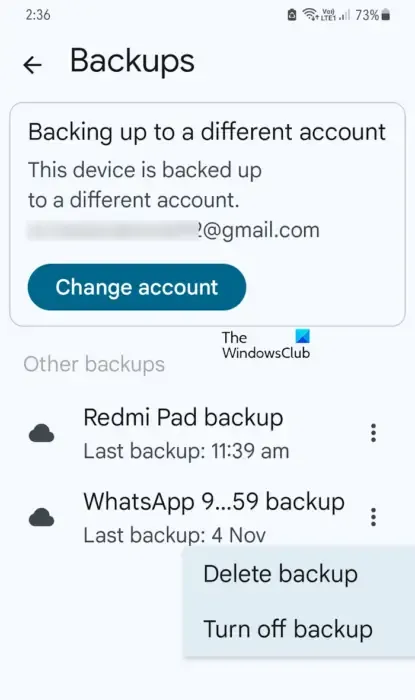
Als het probleem zich blijft voordoen, kun je proberen de bestaande WhatsApp-back-up van je Google Drive te wissen en vervolgens een nieuwe te maken om te controleren of het probleem is opgelost. Hier zijn de stappen om dat te doen:
- Open eerst de Google Drive-app op uw telefoon.
- Klik nu op de menuknop met drie balkjes en kies vervolgens de optie Back-ups .
- Zoek vervolgens naar WhatsApp-back-up en druk op de menuknop met drie stippen.
- Klik daarna op de optie Back-up verwijderen .
- Als u klaar bent, start u het WhatsApp-back-upproces en controleert u of het probleem is opgelost.
Zie: WhatsApp Web QR-code laadt of scant niet .
7] Gebruik een alternatieve WhatsApp-back-upsoftware
Je kunt ook WhatsApp-back-upsoftware van derden gebruiken om een back-up te maken van je WhatsApp-gegevens van Android naar je computer. Er zijn een aantal leuke software zoals Dr.Fone, Backuptrans, Mobikin en meer die je kunt gebruiken om een back-up te maken van WhatsApp-berichten en andere gegevens.
Er is ook een gratis Chrome-extensie genaamd Back-up WhatsApp-chat . Met deze extensie kunt u binnen een bepaalde tijdsduur een WhatsApp-chatback-up maken. Hier is hoe:
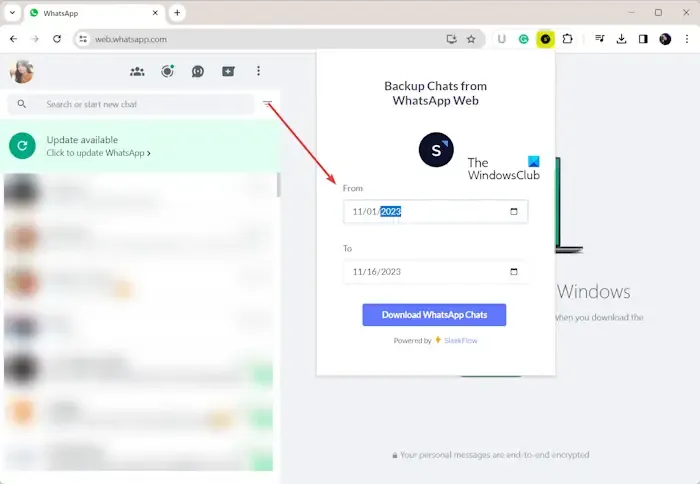
Ten eerste kunt u hier vanuit de Chrome Web Store de back-up van WhatsApp-chatextensie toevoegen aan uw Chrome-browser . Nu kunt u WhatsApp Web in Chrome openen en inloggen op uw account door de QR-code vanaf uw telefoon te scannen. Daarna kunt u op de geïnstalleerde extensie klikken, het tijdsinterval selecteren om een chatback-up te maken en vervolgens op de knop Download WhatsApp Chats klikken. Er wordt een back-up van chats gemaakt en deze naar uw pc gedownload.
Ik hoop dat dit helpt!
Hoe dwing ik WhatsApp om te stoppen met het maken van back-ups op mijn iPhone?
Om het back-uppen van uw WhatsApp-gegevens op uw iPhone geforceerd te stoppen, opent u uw Instellingen, klikt u op uw naam en navigeert u naar iCloud. Blader nu omlaag naar de WhatsApp-app in de lijst en schakel de bijbehorende schakelaar uit.



Geef een reactie